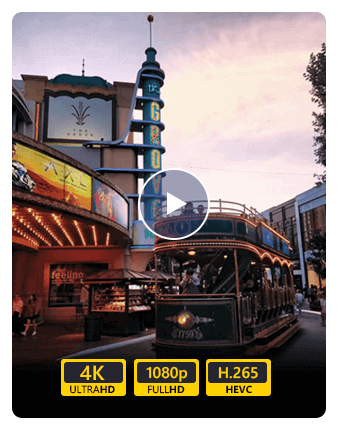
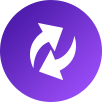



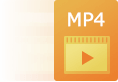


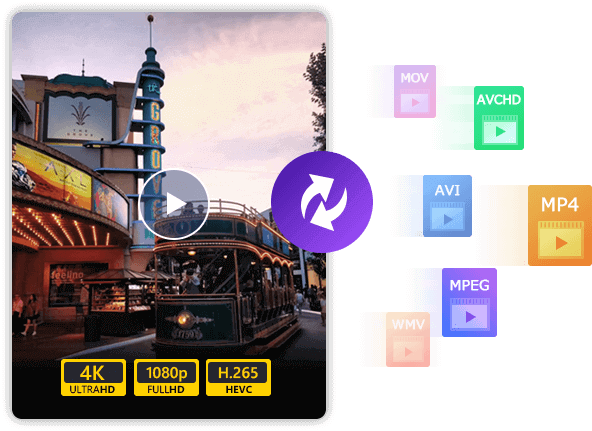
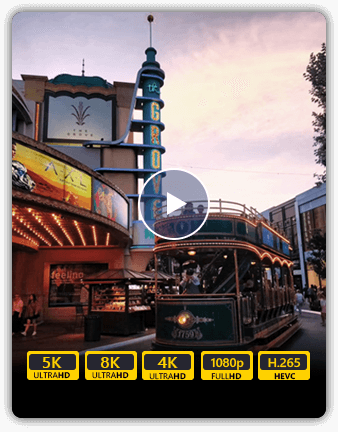
基于显卡级别,采用全球最佳视频编码技术,呈现最佳画质。 并且内置的视频增强器技术可以最大程度地保持原始质量甚至更好。 现在它支持所有编码格式,包括H.265/HEVC、H.264、Xvid、VP8、VP9等。您可以将视频/音频转换为1000+格式,包括MP4、AVI、MOV、WMV、MP3、FLAC、 WMA 等。无论您是要将 4K 转换为 1080p、将高清转换为高清还是仅转换 4K 格式,它都是您的最佳选择。 它支持高清、4K、5K 和高达 8K 的转换。 如果您有大量视频要转换,请不要担心。 支持批量转换,让您一键同时转换多个文件。
使用最新的转换和增强引擎,它将为您带来最快的转换速度,同时仍保持完美的图像和声音质量。 同时,我们率先采用了世界领先的Blu-Hyper技术,包括显卡图像处理、基于CPU级别的视频解码/编码技术。 因此,Aiseesoft Video Converter Ultimate 已成为世界上最快的视频转换软件,尤其是在 8K/5K/4K/HD 转换方面。 视频转换速度比以前提高了 120 倍。 现在,您预计只需几分钟即可完成转换,即使是 4K 和高清视频也是如此。



蓝超CPU视频解码技术


Blu-Hyper图形卡图像处理技术


Blu-Hyper CPU视频编码技术

Aiseesoft 视频转换大师提供了多种视频编辑滤镜。 您可以一键轻松找到令人惊叹的滤镜并将其应用到您的视频中,包括漩涡、香港电影、橙色圆点、紫色、素色、坐标、暖色、星星、现代、灰色、像素化和素描滤镜。 选择一个适合视频的。 此外,它还能够调整对比度、饱和度、亮度和色调等基本效果。
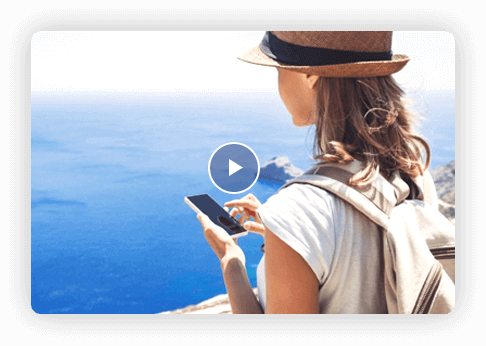
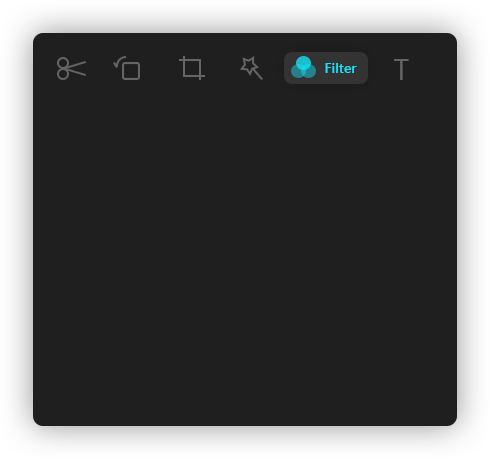
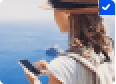
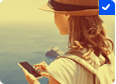



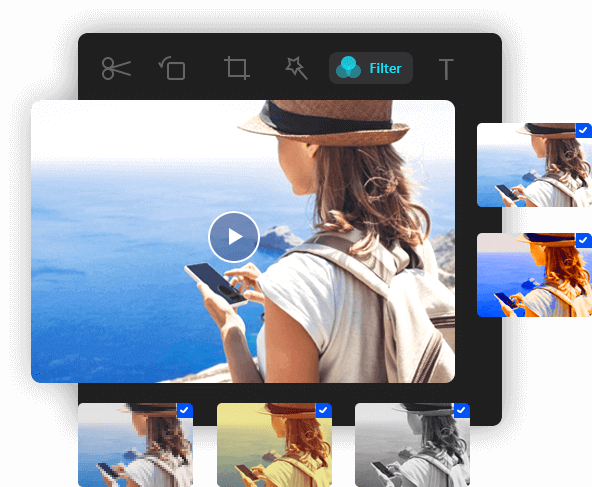

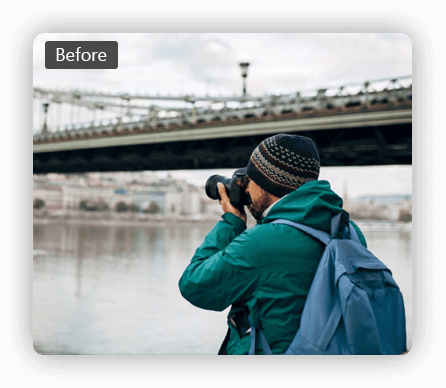
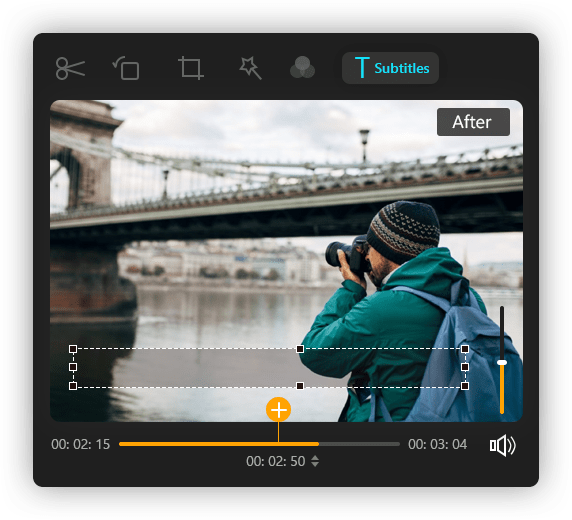
他把快门按在桥前。
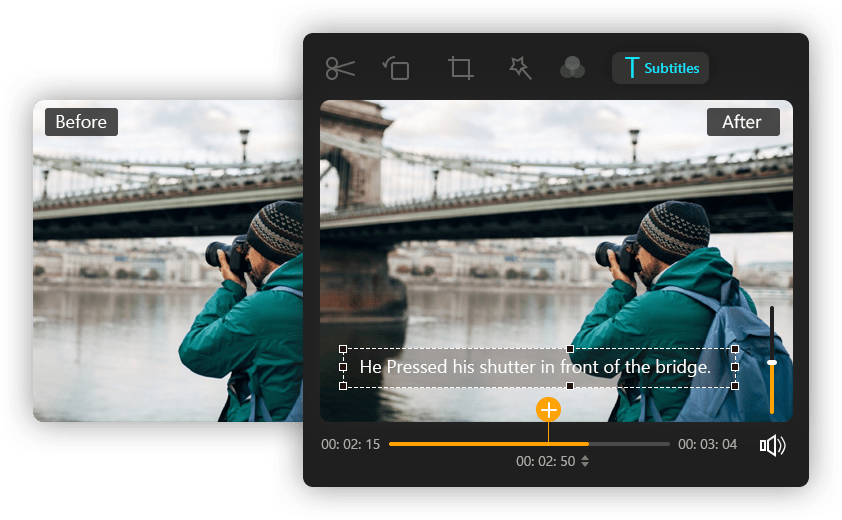
Aiseesoft 视频转换大师允许您为电影添加外部字幕。 此外,它还支持添加单音轨或多音轨。 您还可以使用转换器来增加和放大最大音量。 当音频或字幕轨道与图像不同步时,这很烦人。 由于这个强大转换器的内置延迟功能,您可以轻松解决这个不同步的问题。 无论您是否要发布视频,使用此工具添加和调整字幕和音轨都是一个不错的选择。
观看 3D 电影可能会令人兴奋,但并非所有软件都支持 3D 功能。 借助 Aiseesoft 视频转换大师中的 3D Maker 工具,您可以轻松地为视频添加 3D 效果,并在 3D 眼镜中充分享受 3D 体验。 更重要的是,您可以选择输出格式并选择高输出质量。 它能够选择浮雕选项、选择分屏选项、深度和左右切换选项。
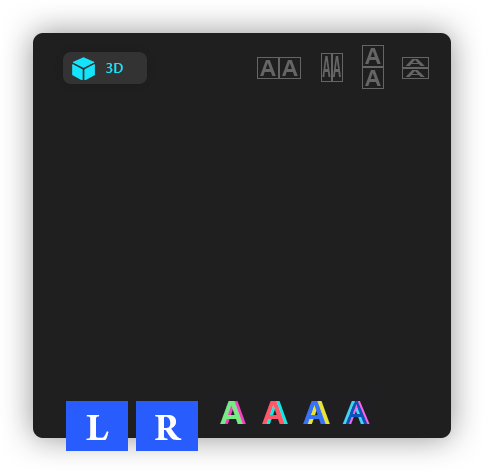


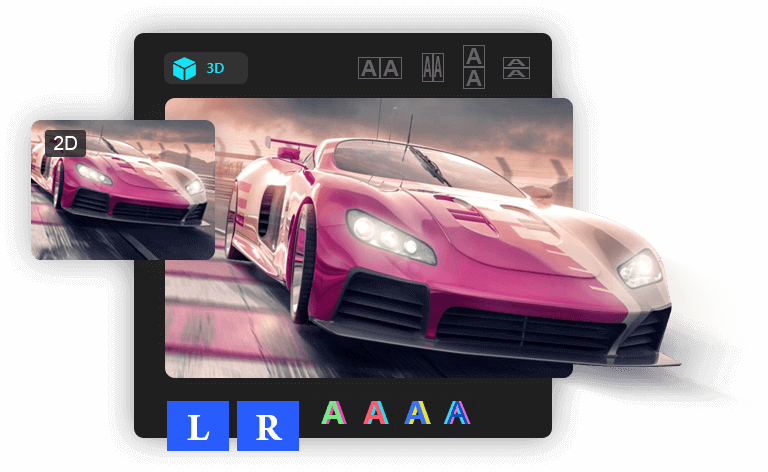

旋转和翻转
如果视频是横向拍摄的,您可以顺时针或逆时针旋转。 您还可以根据需要水平或垂直翻转视频文件。
作物大小
想要从视频中去除那些不需要的边缘吗? 只需使用裁剪功能即可轻松删除所有不需要的部分并获得更好的视觉体验。
剪辑视频
如果您想将长视频分成几段,这款视频转换器将正好满足您的需求。 您可以使用滑块将视频修剪到所需的长度。
合并剪辑
这个强大的编辑器还可以让您将多个视频剪辑组合成一个完整的视频文件。 因此,编辑后合并单独的视频会更容易。
使用 Aiseesoft视频转换大师,您可以通过人工智能以多种方式提高视频质量:提高分辨率、优化亮度和对比度、去除视频噪音和减少视频抖动。
将您的低质量视频升级到更高分辨率,例如 1080p 和 4K。
自动优化视频的亮度和对比度。
去除视频中类似污垢的视频噪音,使其更加清晰。
减少视频抖动问题,帮助您享受更稳定的效果。
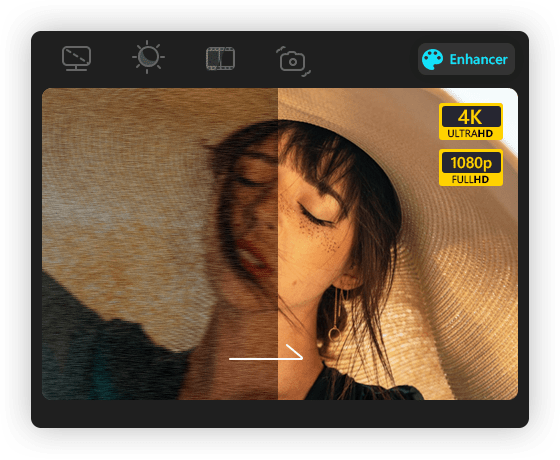
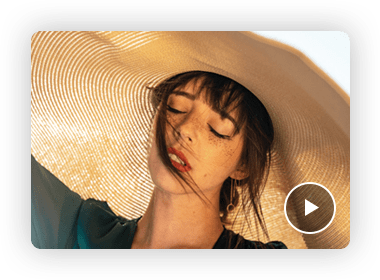
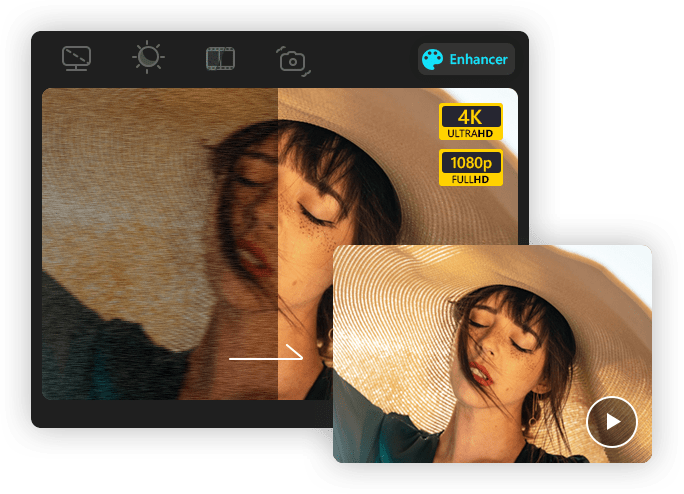
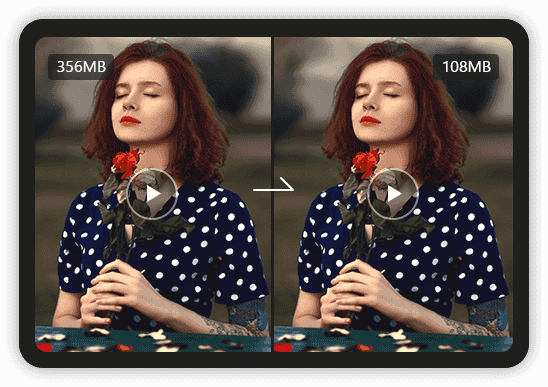
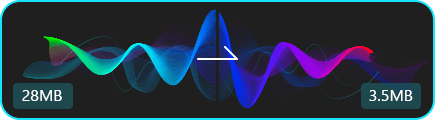

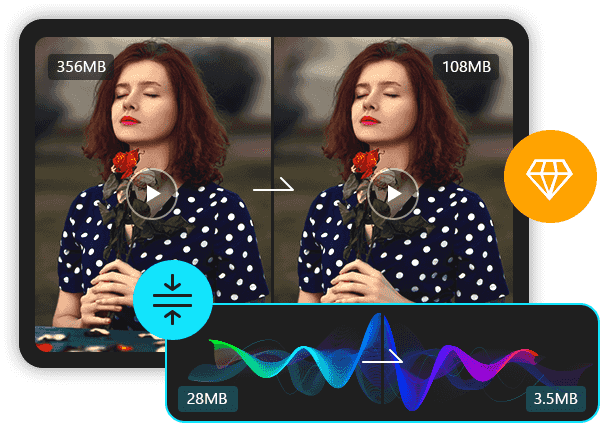
使用 AI 视频压缩,您可以将大视频压缩成小尺寸。 除了视频压缩,您还可以使用此软件轻松减小音频文件的大小。 它能够最大限度地减少压缩时的质量损失。 您可以轻松设置输出格式、重命名剪辑、缩小尺寸、调整分辨率以及更改比特率/采样率。 更重要的是,您可以在压缩前预览剪辑。
这款实用的水印去除器将帮助您完美地去除视频中的水印和徽标。 只需单击几下,烦人的水印/徽标就会消失。 您可以使用它从 TikTok 视频等中删除水印。 使用这款最好的免费视频水印去除软件,选择水印所在的区域,几秒内即可获得修改后的视频。 此外,您还可以删除多个水印或在特定时间段内删除它们。
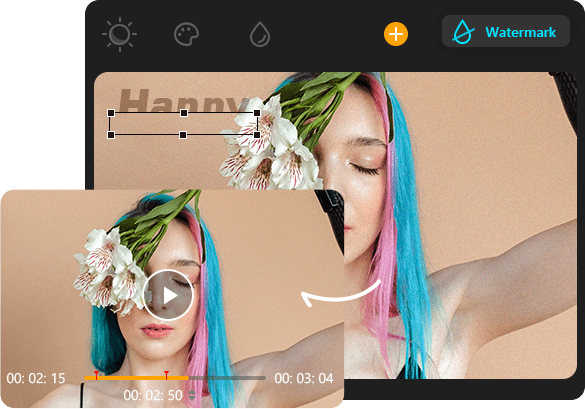
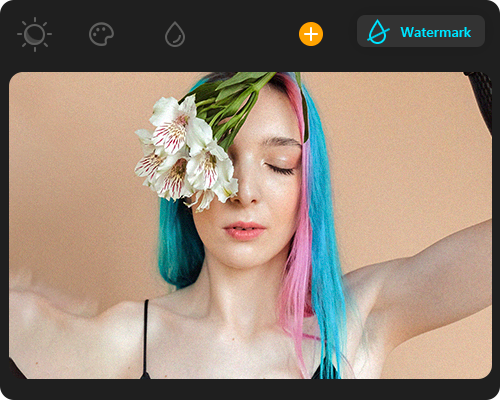
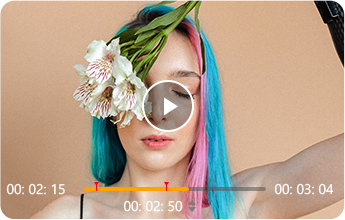

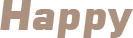


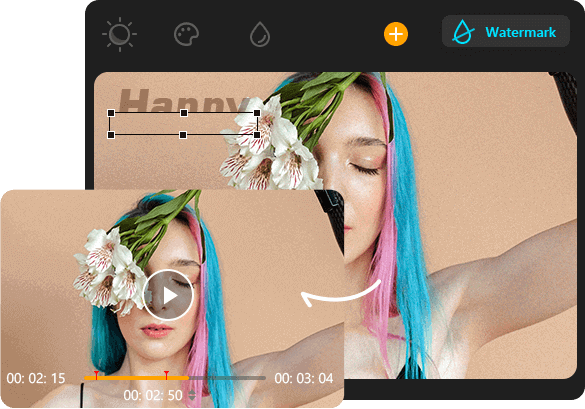
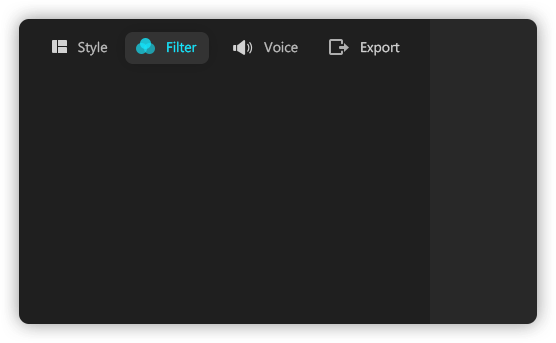
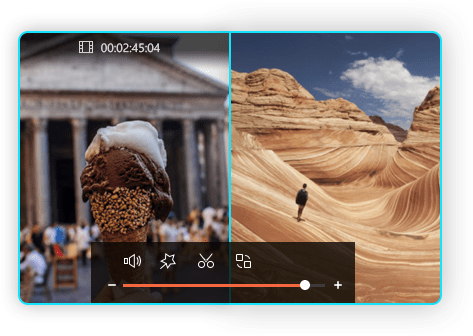






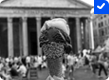


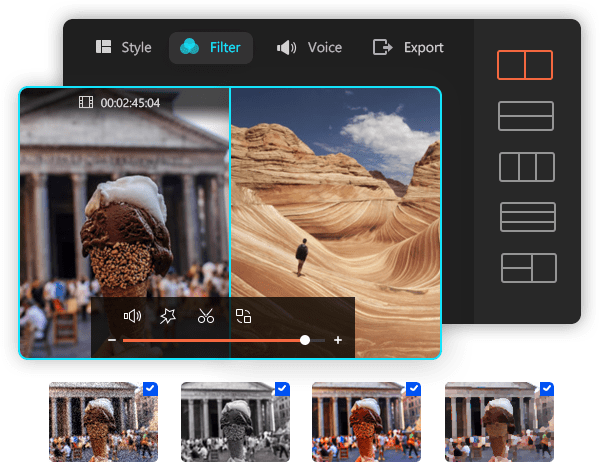
想要将两个或多个视频放入框架中并同时播放? 此视频转换器配备了分屏视频编辑器,可让您并排放置视频。 通过应用分屏效果,您可以阐明一件事与另一件事之间的关系,为您的视频添加反应,并使您的视频更具吸引力。 同时,它具有各种分屏布局、滤镜和其他视频编辑功能。
对视频编辑选项不满意?尝试MV功能。基于上述视频编辑功能,MV功能是为要求更高但时间和技能更少的用户设计的。 它可以让您在几分钟内制作出很酷的视频。

它提供了许多可以直接使用的主题。选择特定主题后,过渡,过滤器,背景音乐可以自动应用于视频和照片。
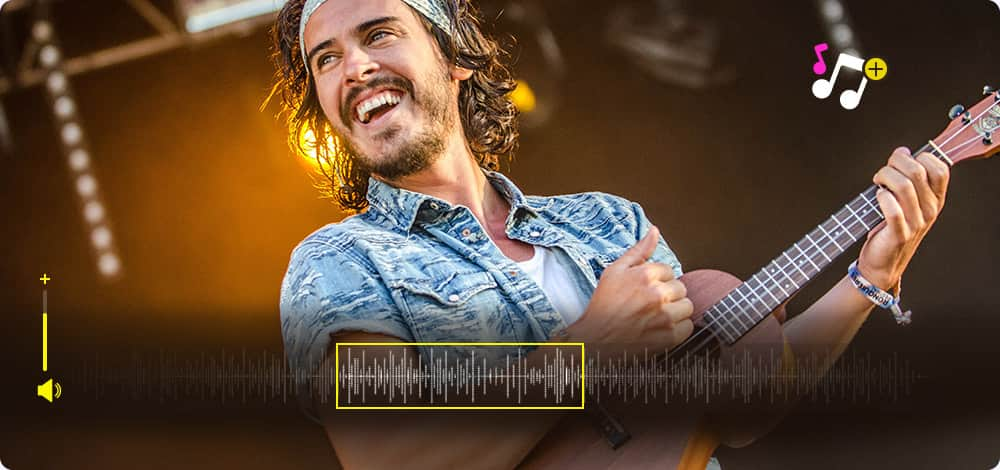
BGM是可定制的。您可以直接在主题中使用背景音乐,也可以将自己的音乐用作背景音乐。您可以调整延迟时间,音量和淡入效果。
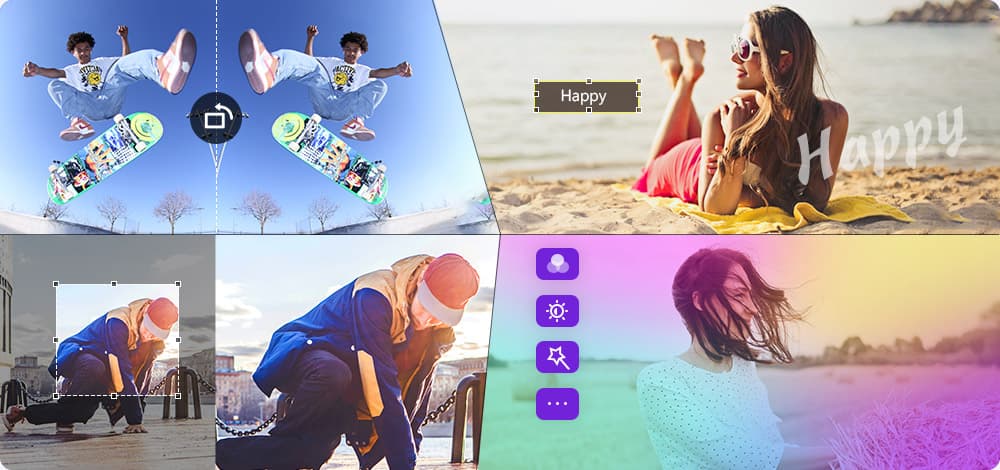
您加载的所有视频或照片都是可编辑的。 您可以旋转,裁剪,调整效果,为视频或照片添加水印。您可以设置每张照片的播放时间。编辑后,您可以预览每个元素的效果。
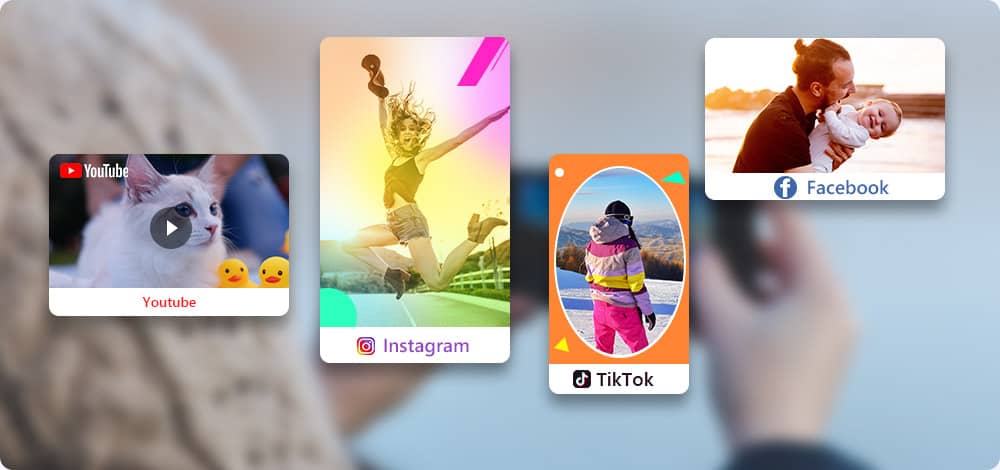
它提供了许多配置文件选项,这将帮助您以合适的大小导出不同平台的视频,如 Facebook、Twitter、Instagram、TikTok、eBay 等。
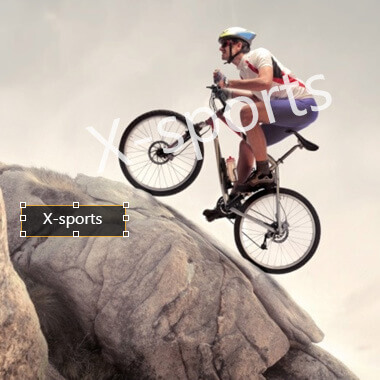
有时您想在视频中添加特定徽标。 这个功能强大的视频转换器可让您直接将图像或文本添加为水印。 此外,您可以调整水印的字体、颜色、大小、旋转或位置。
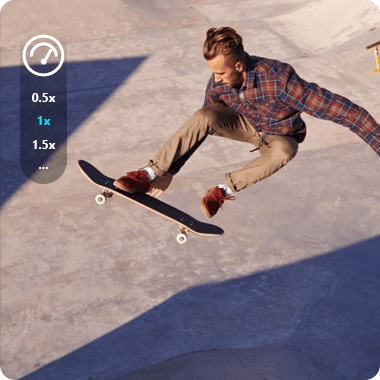
如果您想加快或减慢视频的播放速度,只需使用此转换器即可。 它可以帮助将原始速度更改为 0.125X、0.25X、0.5X、0.75X、1.25X、1.5X、2X、4X 甚至 8X,如您所愿。
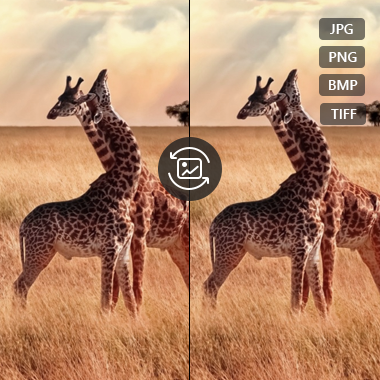
如果您有很多格式不合适的图片,您可以依靠工具箱中的图像转换器功能来批量更改图像格式。 您可以将几乎所有类型的照片转换为 JPG/JPEG、PNG、BMP、WEBP 和 TIF/TIFF。
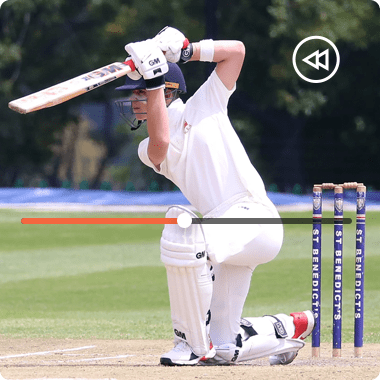
借助出色的反转功能,您可以轻松反转视频的任何部分并将其反转。 应用这种有趣的播放效果,您可以创建有趣的模因视频。 它看起来像一个惊人的魔术。
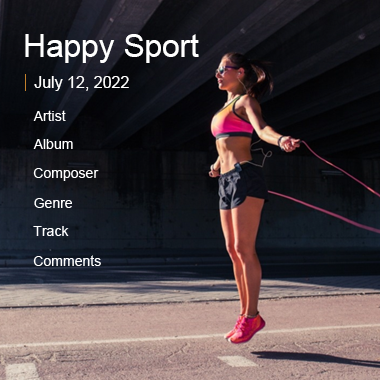
想要将 ID3 信息添加到新创建的歌曲中? 使用媒体元数据编辑器工具,您可以添加和编辑 ID3 标签,如标题、艺术家、专辑、作曲家、流派、年份、曲目和其他评论。 您还可以根据需要更改文件日期。

GIF 制作工具允许您从 MP4、MKV、AVI、WMV 等视频剪辑创建高质量的动画 GIF 图像。 更重要的是,您可以轻松上传和组合多张照片以生成 GIF。

步骤 1。单击添加文件以将视频文件导入程序。 或者,您可以将文件拖放到主界面中。
步骤 2。单击位于窗口左下角的输出格式栏以选择目标格式。 单击“自定义配置文件”以设置输出质量。
步骤 3。完成所有设置后,选择输出文件夹并单击全部转换开始转换视频/音频文件。
在此处获取完整指南->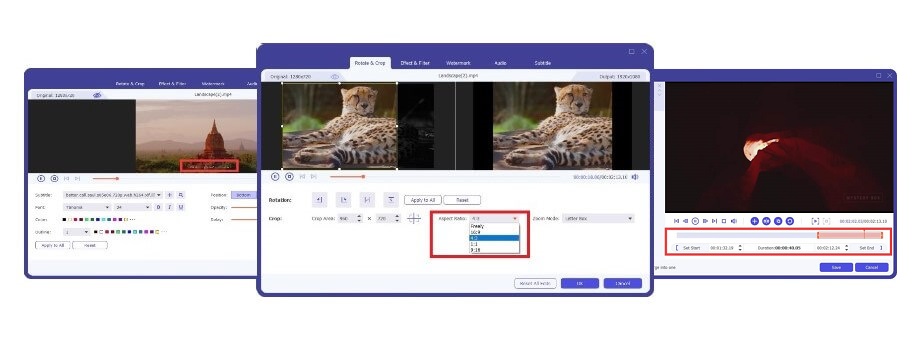
步骤 1。单击添加文件以将视频文件导入程序。 或者,您可以将文件拖放到主界面中。
步骤 2。单击视频底部的“编辑”按钮可旋转,裁剪,添加效果,滤镜,音轨和字幕。
步骤 3。单击确定以应用更改。 单击视频底部的“剪切”以剪切视频并选择所需的部分。
在此处获取完整指南->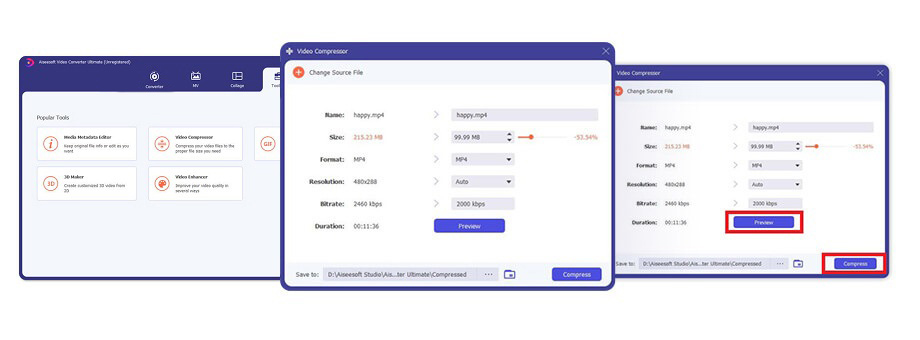
步骤 1。单击顶部菜单上的工具箱,然后选择视频压缩器。 单击矩形区域以添加要压缩的视频。
步骤 2。在“视频压缩器”窗口中,您可以编辑视频名称,大小,输出格式,分辨率和比特率。
步骤 3。单击预览按钮以在压缩之前预览视频。 然后单击“压缩”按钮开始压缩。
在此处获取完整指南->终身版本
$62.45$49.96
包月版本
$29.00$14.50